
Kako izbrisati datoteke i fotografije s e -mail na Yandex, mail.ru, gmail.com, na Rambleru?
Članak o tome kako izbrisati datoteke na Mail Yandex, Mail.ru, Gmail.com, na Rambleru.
Navigacija
- Zahtijevane datoteke i fotografije iz elektroničkog poštanskog sandučića na Yandexu
- Datoteke datoteka i fotografija s elektroničke ladice Mail.ru
- Zahtijevane datoteke i fotografije s elektroničkog poštanskog sandučića gmail.com
- Uklanjanje starih slova
- Uklanjanje datoteka elektroničkog poštanskog sandučića na rambleru
- VIDEO: Rad s e -mail
Nepotrebne, zastarjele informacije, ubodeći vam poštu na različite resurse začepljene mape, smanjuje njihov volumen, na kraju, beskorisno je. Vrijedno je razmišljati o njegovom uklanjanju.

E -mailovi pohranjene u mapama o raznim resursima
Zahtijevane datoteke i fotografije iz elektroničkog poštanskog sandučića na Yandexu
Za brisanje datoteka, fotografija s pošte Jundeksmožete koristiti funkciju kontrole kontakta. Ova važna funkcija funkcionira pomoću kontaktne knjige.

Poštu yandex
Pa, kako to učiniti:
- ulazimo u resurs Jundeks fusnotom ovdje
- ulazimo u poštanski sandučić
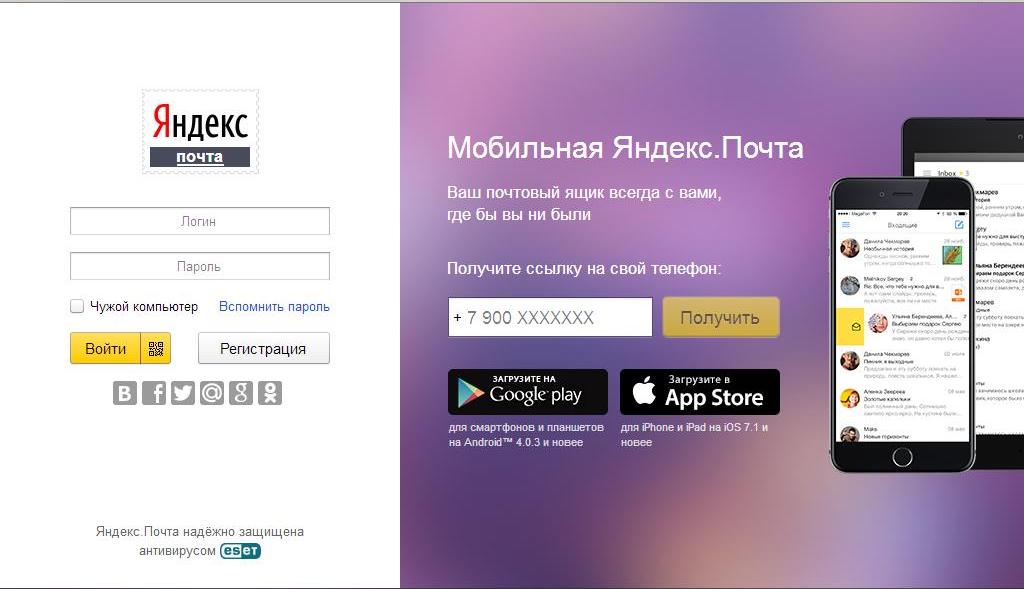
Ulaz u Yandex. pošta
- pritisnite tipku "Kontakti" (Gornji izbornik)
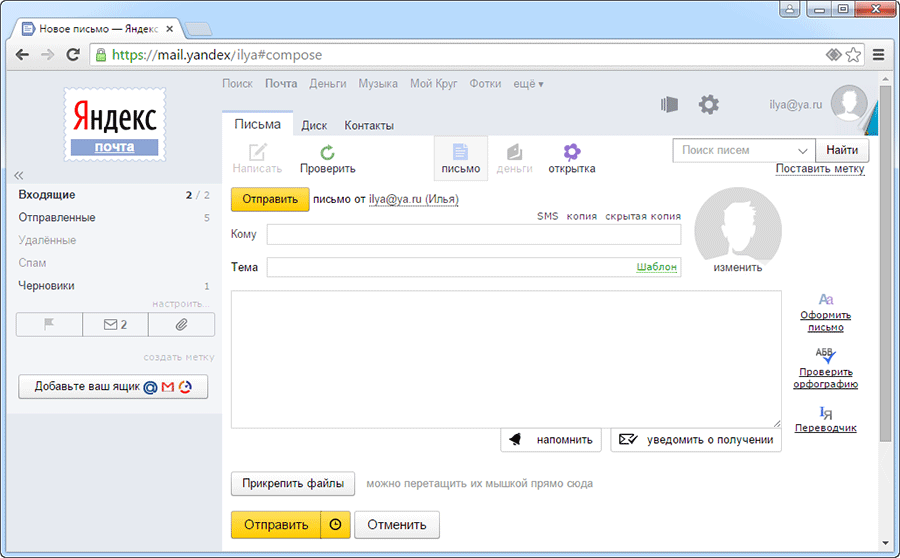
Pritisnite tipku za kontakt
Kontaktna knjiga ili adresar je popis adresa (datoteke, fotografije) s kojima je korisnik dopisao. Knjiga je formirana u postupku korištenja pošte, automatski.
Ako korisnik želi napustiti adresar, to se može učiniti na sljedeći način:
- prijavite se u odjeljak odgovoran za postavke
- aktivirajte funkciju "Kontakti"
- uklonite funkciju odgovorne za prikupljanje adresa u automatskom načinu rada
- pritisnite tipku "Uštedjeti"
Dodavanje adresa za kontakt:
- ulazimo u adresar
- aktiviramo tipku pritiskom "Dodaj kontakt"
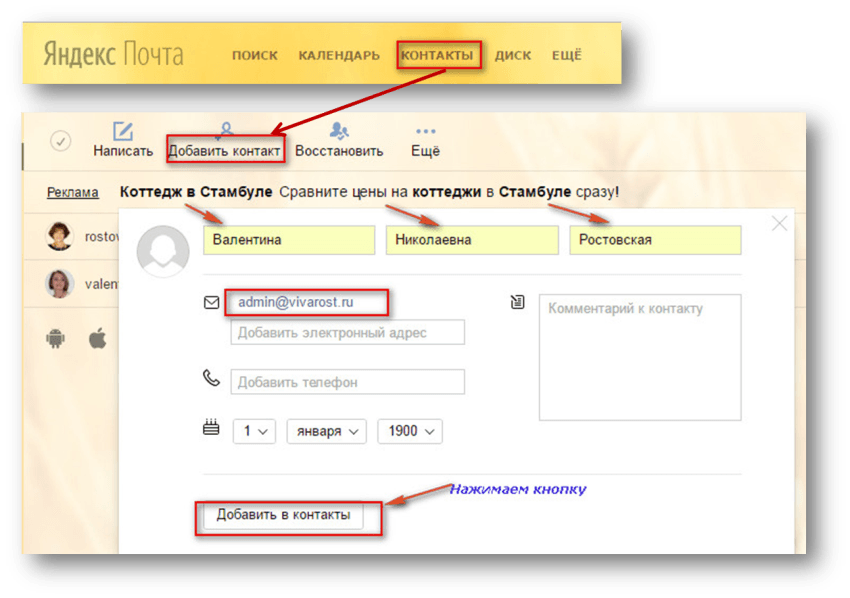
Tipka "Dodaj kontakt"
- na stranici datoteke vašeg pisma pritisnite tipku miša s lijeve strane na kontaktu
- kliknite liniju "Dodaj u adresar", na izborniku koji se pojavljuje
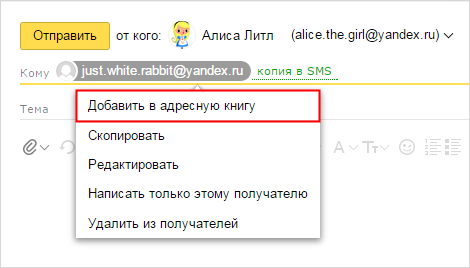
Ključ "Dodaj u adresar"
- unesite kontaktnu karticu, otvorite datoteku s pismom, pritisnite lijevu tipku miša na adresu pošiljatelja
Aktivirajte tipku pritiskom "U adresaru"
Dostikcija adresa:
- idite na popis kontakata
- pronađite potrebni kontakt
- pritisnite tipku "Izbrisati" (gore)
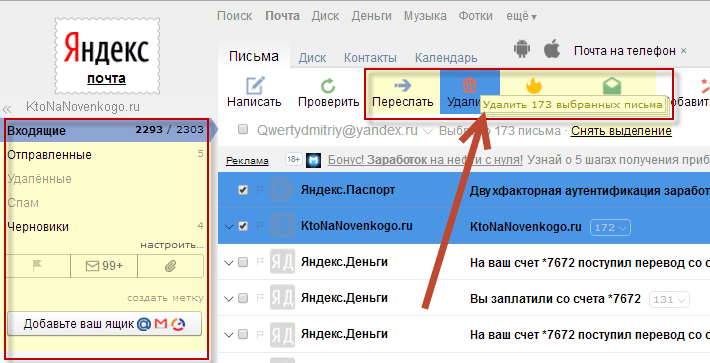
Kontaktirajte uklanjanje
Brisanje grupe adresa:
- otvorite knjigu za kontakt
- pronađite potrebnu grupu s popisa (s lijeve strane stranice)
- označite kontakte za uklanjanje
- kliknite ključ " Uklonite iz grupe "
Budući da će, nakon izbrisanja adrese iz grupe, i dalje ostati u općem adresaru, morat ćete pritisnuti tipku "Izbriši kontakt".
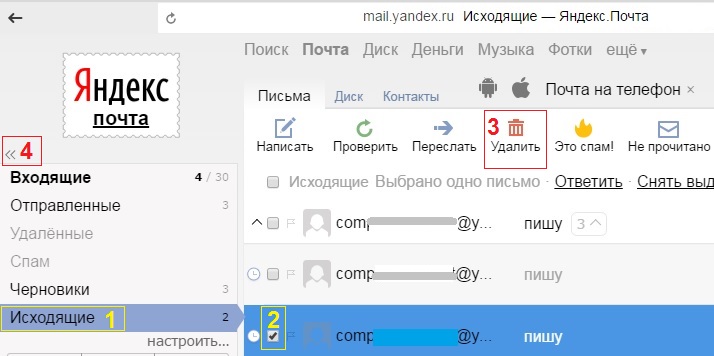
Datoteke datoteka i fotografija s elektroničke ladice Mail.ru
Shema uklanjanja:
- unesite svoju poštu u Pošta
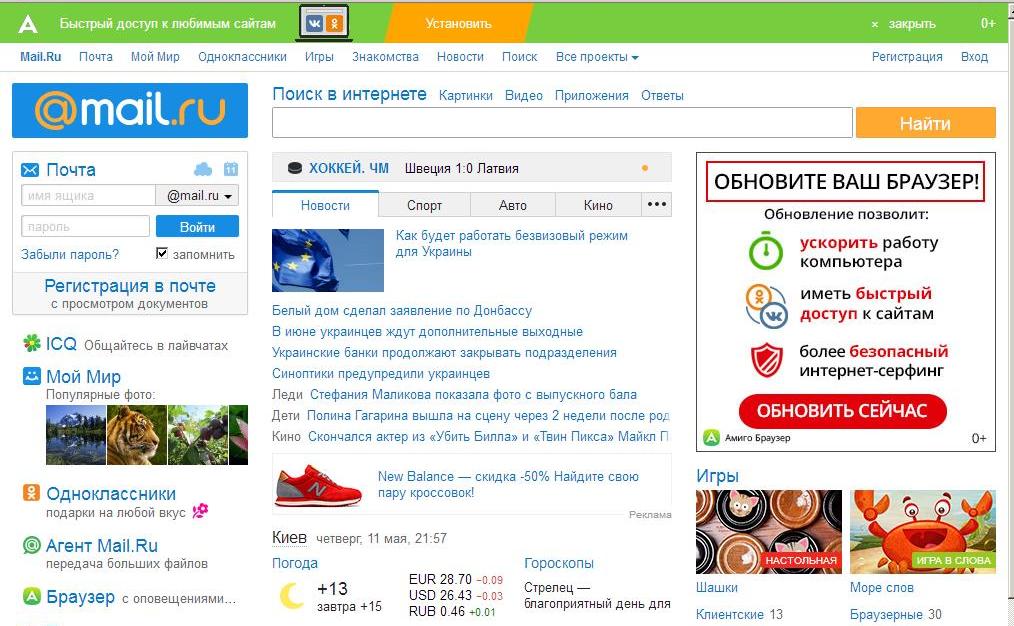
Mail Mail.ru
- pritisnite tipku "Datoteke"
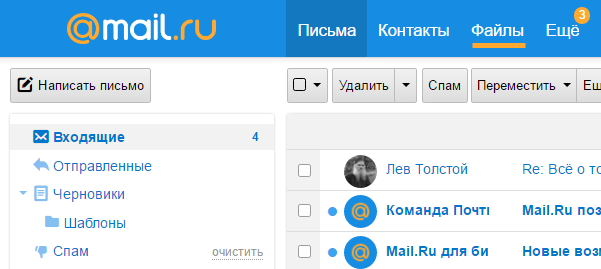
Aktivacija opcije "datoteke", stranica dolaznih slova
- pogledajte sve datoteke na stranici mape otvorene "Dolazna slova"
- pogledajte bilo koju datoteku koja je potrebna klikom na naziv datoteke s lijevim tipkom miša: fotografija, dokument, glazba, video i drugi
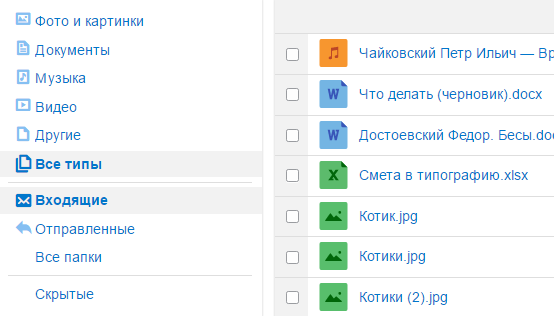
Pogledajte datoteke putem pošte
- za preuzimanje datoteke pritisnite znak "Gornji korijen" U blizini naziva datoteke odaberite ime, pritisnite tipku "Preuzimanje datoteka"
- da biste izbrisali datoteke, odaberite određeni dokument stavljajući kvačicu na kvadrat s lijeve strane
- pritisnite tipku "Izbrisati"smješten u gornjem izborniku
- da biste sakrili datoteku, odaberite je, pritisnite tipku "Sakriti"
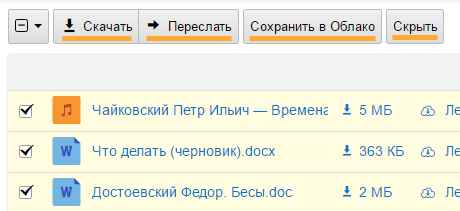
Da biste sakrili datoteku, odaberite je, pritisnite tipku "Sakrij"
Zahtijevane datoteke i fotografije s elektroničkog poštanskog sandučića gmail.com
Poštanski sandučić gmail Jedna je od najstrašnijih. Volumen kutije je 25 gigabajta.
Međutim, sat dolazi kada trebate očistiti okvir od nepotrebnih datoteka.
Nekoliko načina brisanja datoteka (slova) na gmail.com:
- brisanje beskorisnih datoteka
- formatiranje teksta
- uklanjanje starih slova
- pretražite sustav za određivanje starih datoteka po svojoj veličini
Ukratko razmotrimo ove metode u nastavku.
Kako izbrisati beskorisne datoteke?
- ulazimo u poštu Gmail po poveznici ovdje
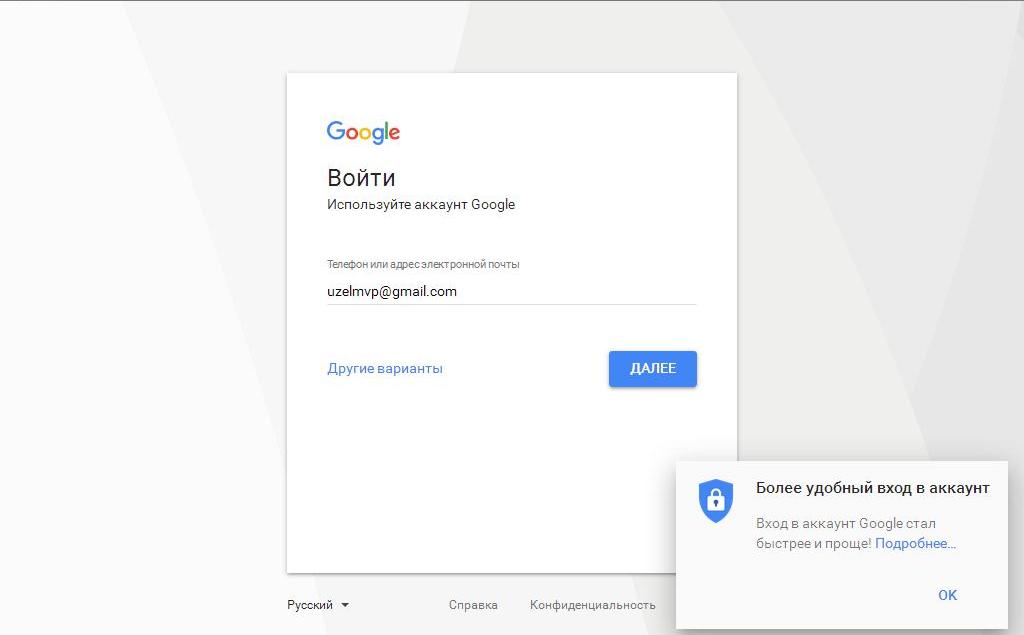
Mail gmail
- definiramo najveće datoteke po formatu: video datoteke, glazbene datoteke
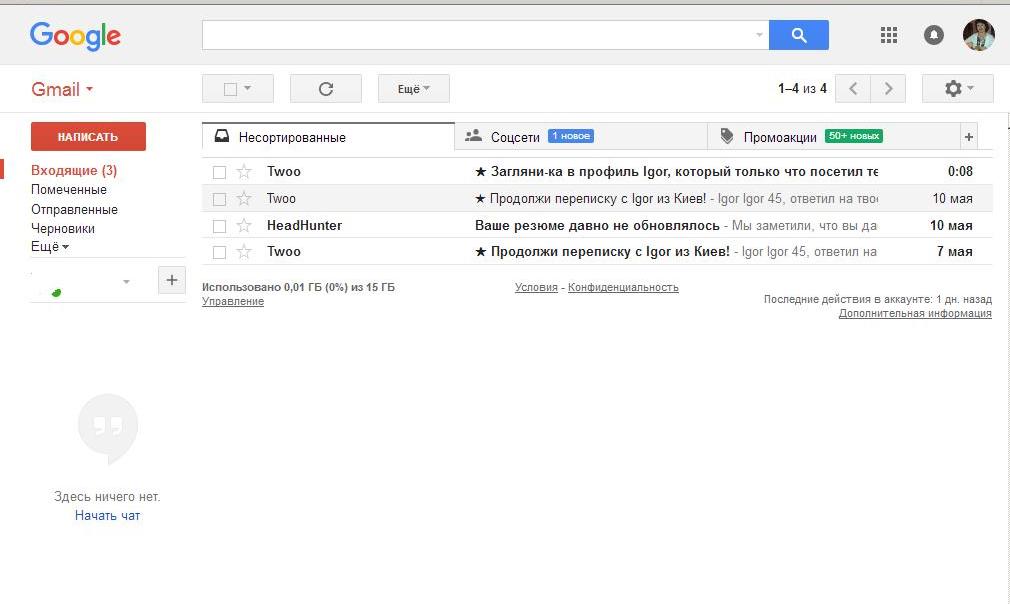
Određivanje volumena datoteka u mapi "dolazak"
- da bismo odredili najveće datoteke, unesemo frazu u redak za pretraživanje naziv datoteke: mp3, Može biti, naziv datoteke: MOV
- gledamo popis otvorenih volumetrijskih datoteka
- odaberite ih, pritisnite tipku "Izbrisati"
Napomena: Da biste prikazali datoteke slovima, možete koristiti opciju "S aplikacijom", smješteno u liniji pretraživanja gmail.
Formatiranje datoteka:
- formatiranje u Html
- formatiranje u obliku uobičajenog teksta
NAPOMENA: Tako da količina memorije elektroničkog okvira smanjuje se manje, formate datoteke u formatu "Obični tekst"
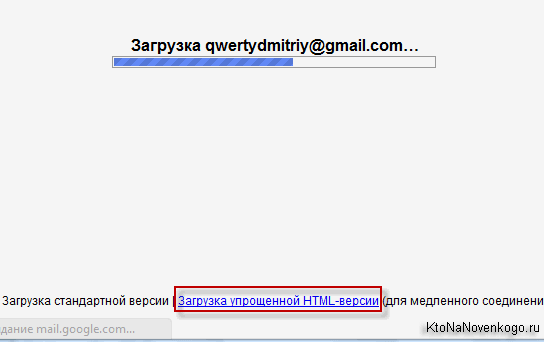
Učitavanje stranice u uobičajeni format
Uklanjanje starih slova
- koristite kôd stariji_than: 2y, ulazak u red pretraživanja Gmail, pronalaženje svih slova prije dvije godine
- označite ih, pritisnite opciju "Izbrisati"
NAPOMENA: U ovom kodu možete odrediti svaku brojku koja će značiti vrijeme za koje želite izbrisati slova.
Potražite slova za brisanje u veličini
- koristit ćemo liniju pretraživanja Gmail
- unesite kod veće: 5m
- kôd će vam omogućiti da pronađete datoteke čiji volumen prelazi 5 megabajta
- po želji, taj broj možete staviti u kôd, glasnoću koje datoteke želite pronaći, a zatim izbrisati
Uklanjanje datoteka elektroničkog poštanskog sandučića na rambleru
- otvorena pošta Lutalica
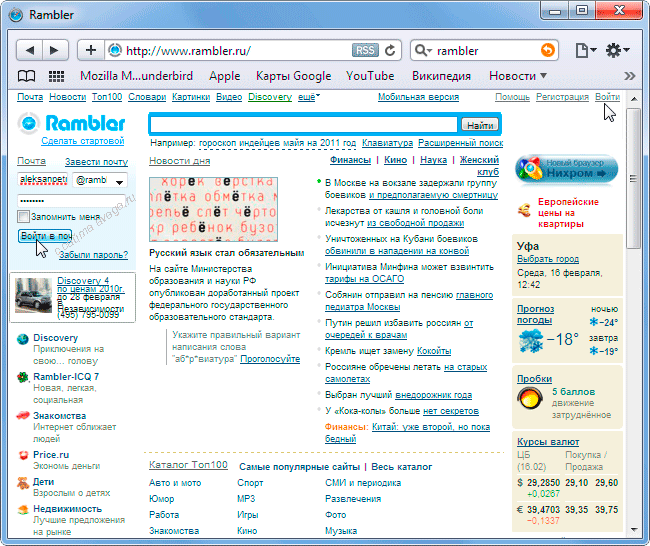
Otvorena rambler pošta
- proslavite ikonu - krpelj jednog ili više slova
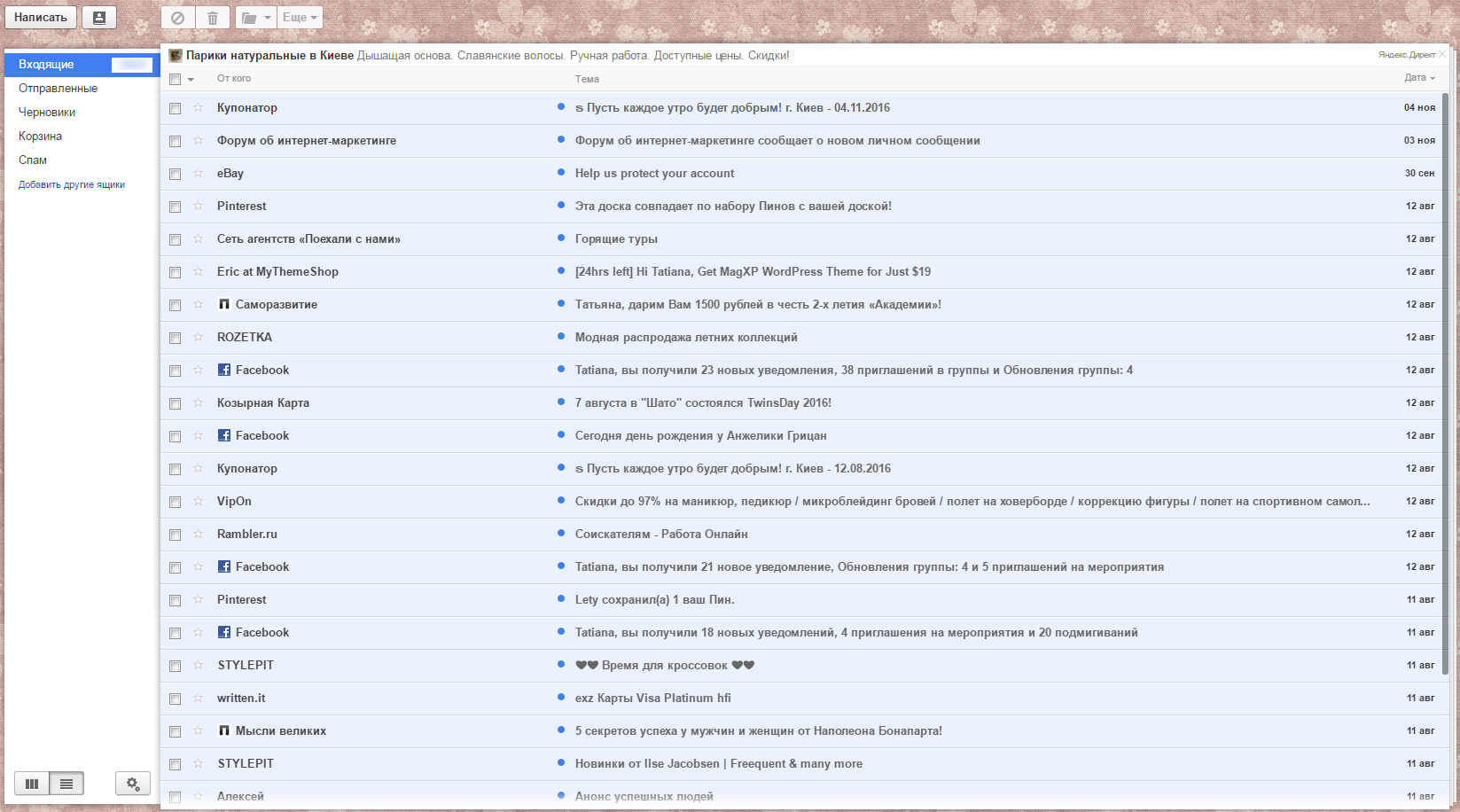
Proslavite ikonu jednog ili više slova
- pritisnite tipku "Izbrisati", u gornjem izborniku na popisu slova
Napomena: Udaljena slova padaju u virtualnu košaru. Njihovo skladištenje je ograničeno na razdoblje od 30 dana. Nakon završetka razdoblja očuvanja, slova (datoteke) će se izbrisati u automatskom načinu rada.
Poštanske kutije na svim resursima imaju vlastiti ograničeni volumen. Nadamo se da ćete pomoću predloženih shema uklanjanja datoteke povećati pohranu korisnih informacija!
